Sut i ychwanegu'r un cyfeiriad e-bost at restr o enwau yn Excel?
Pan fydd gennych enwau cyntaf rhai cysylltiadau mewn colofn, a'r enwau olaf mewn colofn arall, nawr , rydych chi am greu cyfeiriadau e-bost ar gyfer pob un ohonyn nhw trwy gyfuno eu henwau cyntaf ac olaf â'r enwau defnyddwyr a defnyddio'r un parth e-bost, fel google.com, sut allwch chi greu'r cyfeiriadau e-bost yn gyflym? Mae'r erthygl hon yn dangos y triciau cyflym i chi.
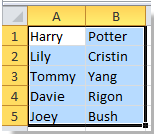


Ychwanegwch yr un cyfeiriad e-bost at enwau gyda fformiwla yn Excel
Ychwanegwch yr un cyfeiriad e-bost i enwau gyda Kutools ar gyfer Excel![]()
Ychwanegwch yr un cyfeiriad e-bost at enwau gyda fformiwla yn Excel
Os yw'r enwau cyntaf yng ngholofn A, yr enwau olaf yng ngholofn B, a'ch bod am greu'r un cyfeiriad e-bost i'r enwau, gwnewch fel a ganlyn:
1. Teipio = PRYDER (A1, ".", B1, "@ google.com") yng nghell C1, gweler y screenshot:

2. Gwasgwch Rhowch allwedd ac yna llusgwch y ddolen llenwi gywir i lenwi'r ystod. Gweler y screenshot:

Nodyn:Gallwch chi newid "," ac "google.com" i ddiwallu eich angen. Er enghraifft, teipio =CONCATENATE (A1, "", B1, "@ yahoo.cn"), gweler y screenshot:

Os oes angen i chi ychwanegu'r e-byst fel hypergysylltiadau, gallwch deipio fformiwla = HYPERLINK (A1 & B1 & "@ google.com"), gweler y screenshot:

Yna, pwyswch Rhowch botwm ac yna llusgwch y ddolen llenwi gywir i lenwi'r amrediad. Gweler y screenshot:
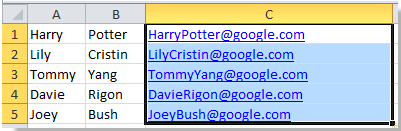
Nodyn:Gallwch chi newid "google.com" i ddiwallu eich angen.
Ychwanegwch yr un cyfeiriad e-bost i enwau gyda Kutools ar gyfer Excel
Gyda Kutools ar gyfer Excel wedi'i osod, gallwch gyfuno enw cyntaf ac enw olaf yn gyntaf ac yna ychwanegu'r un cyfeiriad e-bost.
| Kutools ar gyfer Excel, gyda mwy na 300 swyddogaethau defnyddiol, yn gwneud eich swyddi yn haws. |
Ar ôl gosod am ddim Kutools ar gyfer Excel, gwnewch fel isod:
1. Dewiswch yr holl enwau rydych chi am ychwanegu cyfeiriad e-bost, a chlicio Kutools > Uno a Hollti > Cyfuno Rhesi, Colofnau neu Gelloedd heb Golli Data. Gweler sgrinluniau:
2. Yna yn y deialog popping allan, gwnewch fel isod.
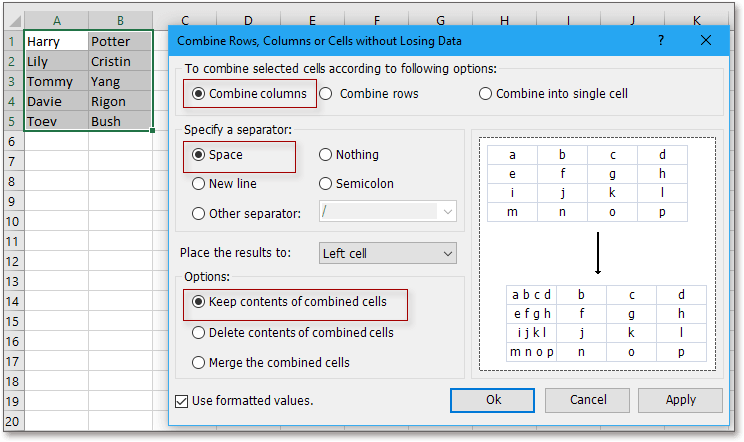
(2) Gwiriwch Mannau in Nodwch wahanydd adran;
(3) Nodwch y sefyllfa rydych chi am roi'r canlyniad iddi;
(4) Dewiswch yr opsiwn cyfuno sydd ei angen arnoch chi.
3. Cliciwch Ok, yna cadwch y celloedd cyfuno wedi'u dewis, a chlicio Kutools > Testun > Ychwanegu Testun. Gweler y screenshot:
4. Yn y Ychwanegu Testun deialog, nodwch y cyfeiriad e-bost sydd ei angen arnoch ym mlwch testun Testun, yna gwirio Ar ôl y cymeriad olaf. Gweler y screenshot:
5. Cliciwch Ok. nawr mae'r e-byst yn cael eu hychwanegu at yr enwau.
I gael rhagor o wybodaeth am Cyfunwch, Cliciwch Cyfunwch.
Ychwanegu Yr Un Cyfeiriad E-bost at Restr o Enwau
Offer Cynhyrchiant Swyddfa Gorau
Supercharge Eich Sgiliau Excel gyda Kutools ar gyfer Excel, a Phrofiad Effeithlonrwydd Fel Erioed Erioed. Kutools ar gyfer Excel Yn Cynnig Dros 300 o Nodweddion Uwch i Hybu Cynhyrchiant ac Arbed Amser. Cliciwch Yma i Gael Y Nodwedd Sydd Ei Angen Y Mwyaf...

Mae Office Tab yn dod â rhyngwyneb Tabbed i Office, ac yn Gwneud Eich Gwaith yn Haws o lawer
- Galluogi golygu a darllen tabbed yn Word, Excel, PowerPoint, Cyhoeddwr, Mynediad, Visio a Phrosiect.
- Agor a chreu dogfennau lluosog mewn tabiau newydd o'r un ffenestr, yn hytrach nag mewn ffenestri newydd.
- Yn cynyddu eich cynhyrchiant 50%, ac yn lleihau cannoedd o gliciau llygoden i chi bob dydd!
